פרסומת
צריך להקליד אקוטי אלקטרוני כחלק משיעורי הבית הצרפתיים שלך? או שאתה מחפש להכניס סמל רופי לסמל חשבונית עבור לקוח בחוץ בהודו 10 תבניות חשבוניות פשוטות שכל פרילנסר צריך להשתמש בהןחשבוניות יכולות להוות מטרד, אך הן אינן חייבות להיות כאלה. להלן כמה מתבניות החשבונית הטובות ביותר שתוכל להוריד. קרא עוד ? אולי כן לימוד שפה כמו סינית? בסופו של דבר תצטרך להשתמש בתווים זרים ב- Windows - וזה יכול להיות קצת מסובך אם אתה לא יודע מה אתה עושה.
למרבה המזל, המחשב שלך יכול לאיית תווים זרים בכמה דרכים. הפיתרון הטוב ביותר תלוי בשימוש שלכם בתווים המיוחדים האלה, במיוחד באיזו תדירות תזדקקו לגישה אליהם. לאחר שתקבע את השיטה הרצויה לך, פשוט מאוד להשתמש באופן שגרתי בתווים זרים בהקלדה היומיומית שלך.
באמצעות קודי ASCII או Unicode
קודי ASCII הם הדרך הפשוטה ביותר להתחיל להשתמש בתווים זרים 10 טכניקות מקלדת ליצירת סמלים מגניבים קרא עוד למרות שזה כמעט לא פיתרון. כל שעליך לעשות הוא להחזיק את מקש ה- ALT ולהקלד את הקוד המספרי התואם את הדמות או הסמל הרצוי לך אל המסך שבצד ימין של המקלדת. לדוגמה, החזקת ALT והחלפת כניסה 130 (ASCII) או
0233 (unicode) ייתן לך é. כמובן שאתה יכול פשוט לפגוע ´ המפתח הרגיל שלך ה ישירות אחרי לייצר é. לעקיפת הבעיה יש גבולות.
החיסרון ל- ASCII או ל- Unicode הוא שאתה צריך את הקוד הנכון כדי לקבל את התו הנכון. ישנם מקורות זמינים באינטרנט המפרטים קודים אלה, למשל דף זה מוקדש קודי ASCII Alt. אם אתה מתכוון להשתמש בכמה מהם באופן קבוע, הם יכולים להיות די קלים לערבב.
עם זאת, אם זו רק תו או שניים שאתה הולך להשתמש בהם באופן קבוע, אתה אמור להיות מסוגל לשנן אותם. לחלופין, אם תשתמש בהם רק למסמך מסוים, תוכל לעשות זאת השתמש בחיפוש והחלף כדי להקל על עצמך.
לשם כך, החלק את הדמות עצמה כשאתה כותב את היצירה שאתה עובד עליה. זה הגיוני להפוך את זה למשהו שקשור למה שאתה עושה, למשל אקוטי, אבל מה שבאמת חשוב זה שזו לא מילה שאתה הולך להשתמש בשום מקום אחר במסמך - מילה שטויות או שילוב אותיות גם כן עובדות טוב.

כפי שאתה יכול לראות לעיל, בחרתי להשתמש zzz כתת-אין שלי לרצוי é, וככזו מילה כמו אהה בשורה הראשונה הפכה zzztaient. לאחר שסיימתי לרשום את המסמך שלי, כל מה שאני צריך לעשות זה לגשת למסמך למצוא תפריט ובחר החלףואז בקש ממנו למצוא zzz ולהחליף אותו é על ידי הזנת קוד ASCII. אני צריך להזין קוד זה רק פעם אחת, כך שהוא חוסך לי לחפש את הקוד בכל פעם שאני צריך להשתמש בו במסמך.
הכנסת סמלים ב- Microsoft Word
אם אתה זקוק מדי פעם לדמות או לסמל מיוחדים, או שאתה מחפש גישה קלה לקודי ASCII, אתה פשוט צריך לגשת אל הכנס סמל הכלי ב- Microsoft Word. לשם כך, פשוט נווט אל הכנס סרט, לחץ סמל, אז תבחר סמלים נוספים מהתפריט הנפתח.
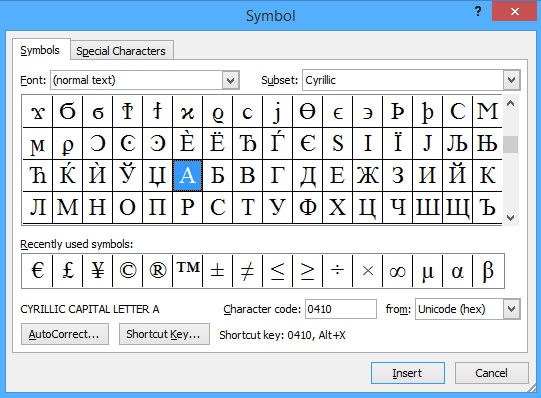
תוצג בפניך חלון שנראה כמו זה שלמעלה, עם ה- תת משנה התפריט הנכון הוא המקום ללכת אליו אם אתה מחפש לבחור דמות מאלף-בית אחר. בנוסף להכנסת תווים ישירות, תשימו לב שלחיצה על כל סמל תביא הן את קוד התו והן את קיצור הדרך, אם נקבע כזה.
אם ברצונך להגדיר קיצור דרך משלך לסמל בו אתה משתמש באופן קבוע, לחץ על מקש קיצור - אך קיצור הדרך הזה יעבוד רק בתוך Microsoft Word. אם אתה מחפש פיתרון מערכת, תצטרך לקבל עזרה חיצונית.
שימוש ביישום של צד שלישי לצד מפת התווים של Windows 3 יישומים להטענת מפת הדמות ב- Windowsכשמפת הדמויות הופכת להיות מצרך של שגרת העבודה שלך, עומדות בפניך שתי אפשרויות: מצא צד שלישי כלשהו יישום כדי להביא בקלות רבה יותר את הדמויות לקצות האצבעות שלך, או לשנן את הקשות Alt עבור כל אחד... קרא עוד מאפשר לך ליצור מקש חם משלך, כלומר תהיה לך גישה לכל סמל או דמות זמינים, לא משנה באיזו תוכנית אתה משתמש. זה יותר מורכב להגדרה מאשר הפיתרון ב- Microsoft Word, אבל אם תשתמש בתווים זרים לעתים קרובות, זה בסופו של דבר יחסוך לך זמן רב.
שנה את אפשרויות השפה שלך
אם אתה מוצא את עצמך משתמש בתווים מסוימים הרבה, או שאתה רוצה להשתמש בשפה כמו סינית הדורש מערך תווים שונה לחלוטין 5 דרכים לא רגילות ללמוד שפה במחשב או ניידלימוד שפה חדשה זו עבודה קשה. אבל יש כמה אפליקציות וכלים להקל. קרא עוד , עדיף פשוט לשנות את שפת המערכת שלך ו- פריסת מקלדת היסטוריה של פריסת מקלדות, האם QWERTY מפגרת מאחור?QWERTY בת למעלה ממאה שנה. הוא מיושן ומיושן על ידי מספר אלטרנטיבות, ובכל זאת הוא עדיין פריסת המקלדת הפופולרית ביותר בעולם. איך הגענו לכאן? קרא עוד . אם תצטרך להשתמש ביותר מאלף-בית אחר באופן קבוע, תוכל להשתמש ב- סרגל הכלים בשפה 7 סרגלי כלים שימושיים שתוכלו להוסיף לסרגל המשימות של חלונותשולחן העבודה של Windows יכול להיות חלל עבודה סופר פרודוקטיבי. סרגלי כלים ילידים יכולים לעזור לך להתייעל עוד יותר על ידי הצבת קיצורי דרך ומידע בהישג ידך. בואו נסתכל מקרוב. קרא עוד כדי להקל על מעבר קדימה ואחורה כרצונך.
לשם כך תצטרך לפתוח את לוח הבקרה ולחפש שפהואז בחר שנה שיטות קלט מתוצאות החיפוש שלך. הנה, אתה מחפש הוסף שפה ואז בחר מבין הרבים הזמינים. תלוי באיזו שפה אתה מחפש, ייתכן שיהיה עליך לגשת לאפשרויות לבחירתך הספציפית התקן חבילת שפה כיצד להתקין חבילות שפה ב- Windows קרא עוד אם זמין להורדה ההודעה מוצגת, כשמה כן היא עבור סינית, בצילום המסך שלמטה.
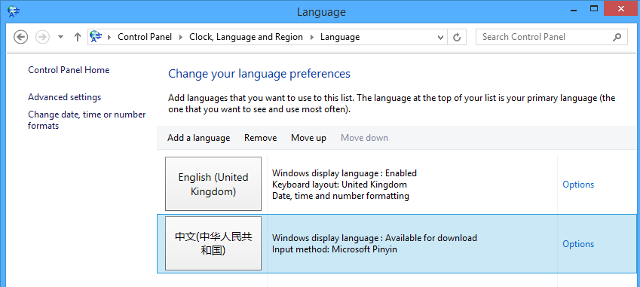
מכאן והלאה הדברים מאוד פשוטים; אתה רק צריך להשתמש בסרגל הכלים של השפה הממוקם בפינה השמאלית התחתונה של המסך כדי לעבור בין השפות ברשימה.

סרגל הכלים מאפשר לך לעבור בין שיטות קלט לשפות שונות; כפי שאתה יכול לראות, סינית דורש שימוש ב- Microsoft Pinyin. פינין היא המערכת הפונטית להעתקת תווים סיניים לאלף-בית הלטיני. אם יש לכם מקלדת ייעודית או אביזר נפרד אחר, זה יעבוד גם.
האם יש לך טריק מסודר משלך לשימוש בתווים מיוחדים ב- Windows? שתפו אותו איתנו בסעיף התגובות למטה.
זיכויים לתמונות: חלונות Alt Codes באמצעות אוניברסיטת פן סטייט
סופר אנגלי שממוקם כיום בארצות הברית. מצא אותי בטוויטר דרך @radjonze.